Redigering af formmasker
Du kan redigere en maske for at ændre det område, masken dækker. Hvis masken anvendes på et videoklip, kan du gå frem eller tilbage et billede ad gangen for at ændre eller fintune en maske præcist. Når du redigerer en maske, har du to muligheder:
• Ændring: Lader dig fintune den nuværende maske. Du kan for eksempel justere maskens position eller lave små ændringer for at tilføje eller fjerne områder.
• Erstatning: Lader dig tegne en maske igen fra grunden af, men giver dig et omrids af den tidligere maske som reference.
1 Gør ét af følgende:
• Opret en formmaske.
Opmerking: Hvis du maskerer en uregelmæssig form, der bevæger sig, anbefales det, at du forsøger at bruge værktøjet Børste med Smart kant aktiveret til at oprette din maske.
• Vælg en sporet maske, du gerne vil fintune.
2 I området for maskeegenskaber skal du sørge for, at keyframing er slået til for den form, du har oprettet.
3 Brug afspilningskontrollerne i Maske-forhåndsvisningen til at bevæge dig gennem frames. Stop, når du har brug for at redigere masken, så den dækker dit målområde.
4 Gør et af følgende inden for Form-egenskabernes område:
• Klik på knappen Ændring, og brug i forhåndsvisningen af masken de værktøjer, du ønsker, til at redigere formen. Du kan for eksempel bruge værktøjet Valg til at omplacere, tilpasse størrelsen på eller rotere masken, bruge værktøjet Børste med eller uden Smart kant til at føje til masken eller bruge værktøjet Viskelæder til at fjerne fra masken.
• Klik på knappen Erstat, og brug i området med forhåndsvisning af Maske værktøjet Børste (sammen med Smart kant eller et andet værktøj efter dit valg) til at omtegne masken (den forrige maskes omrids vil være der som en vejledning).
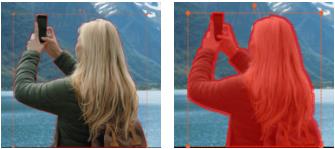
Omrids in Erstat-tilstand (venstre); omrids med maskeoverlægning in Ændringstilstand (højre).
5 Klik på knappen Færdig , der vises over forhåndsvisningsområdet, for at anvende ændringerne.
, der vises over forhåndsvisningsområdet, for at anvende ændringerne.
 , der vises over forhåndsvisningsområdet, for at anvende ændringerne.
, der vises over forhåndsvisningsområdet, for at anvende ændringerne.Keyframes tilføjes for den redigerede maskeform.
6 Gentag trin 2-5 for eventuelle andre frames.
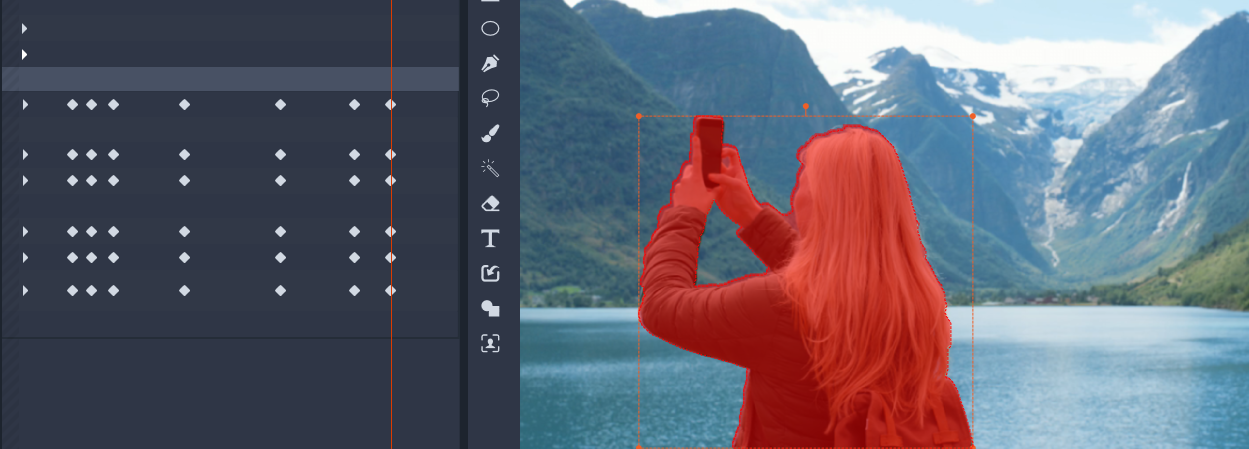
Keyframes vist til venstre indikerer, hver gang masken er blevet ændret eller erstattet for at matche masken med et bevægende emne.